¿Has notado un alto conteo de Tasa de Error de Lectura en Bruto en tu disco duro? A primera vista, puede ser difícil determinar si tu Tasa de Error en Bruto es motivo de preocupación porque cada fabricante de discos duros tiene su propia manera de medir los valores. Aun así, hay otros factores que también debes considerar.
Vamos a explicar qué es la tasa de error de lectura en bruto (Raw Read Error Rate), cómo se correlaciona con la salud de tu disco duro y qué debes hacer si tu tasa de error de lectura en bruto alcanza niveles peligrosos.
Cómo entender los datos S.M.A.R.T.?
S.M.A.R.T. es un acrónimo de Self-Monitoring and Analysis Reporting Technology (Tecnología de Auto-Monitorización, Análisis y Reporte). Es una característica incluida en la mayoría de los discos modernos que monitorea la salud de tu disco, permitiéndote detectar errores y buscar señales tempranas de fallo.
La tasa de error de lectura en bruto es solo uno de los muchos parámetros que la tecnología S.M.A.R.T. considera al hacer una evaluación general del estado de su unidad. Aunque puedes hacer una revisión rápida del estado de tu unidad usando el comando wmic diskdrive get status, es bastante básica. Para un análisis más profundo, necesitarás utilizar un programa de terceros como CrystalDiskInfo.
Aquí hay algunos de los parámetros S.M.A.R.T. más importantes que se utilizan para determinar la salud general:
| Parámetro S.M.A.R.T. | Descripción |
| Recuento de Sectores Reasignados | El Recuento de Sectores Reasignados te indica cuántos sectores malos han sido reubicados en sectores de reserva. No hay forma de reparar un Recuento de Sectores Reasignados, así que debes transferir los datos a un nuevo disco si alcanza un número preocupante. |
| Recuento de Sectores Pendientes Actuales | El valor de Recuento de Sectores Pendientes Actuales se refiere al número de sectores inestables en tu disco que están esperando ser remapeados o reasignados a un sector de reserva. |
| Recuento de Sectores Irrecuperables | Cuando tu disco encuentra un sector que no se puede leer o escribir, intenta corregirlo utilizando códigos de corrección de errores. Si esto no funciona, el sector se considera irrecuperable. En tales casos, los datos de ese sector no se pueden recuperar. |
| Tasa de Errores de Lectura | Cada vez que tu disco falla al leer datos de un sector en tu disco duro, esta ocurrencia se registrará en la Tasa de Errores de Lectura. Es común que todo disco tenga algún número de errores de lectura, pero un número creciente y constante de errores de lectura es motivo de preocupación. |
| Tasa de Errores de Escritura | Similar a la Tasa de Errores de Lectura, la Tasa de Errores de Escritura es la cantidad de veces que tu disco ha fallado al escribir datos en el disco. De nuevo, si la tasa a la cual tu disco está encontrando errores de escritura está aumentando, deberías hacer una copia de seguridad de los datos lo antes posible. |
| Recuento de Eventos de Reasignación | El Recuento de Eventos de Reasignación lleva un registro de cuántas veces el disco ha reasignado sectores malos o que están fallando a sectores de reserva. |
| Recuento de Reintentos de Arranque | Cuando un disco se enciende, ya sea desde un estado apagado o de baja energía, necesita poner los platos en movimiento para poder leer y escribir datos. Si el disco encuentra problemas para hacer girar los platos, este valor aumentará cada vez. |
¿Son malos mis valores brutos de velocidad de error de lectura?
Puede ser difícil entender algunos valores de datos S.M.A.R.T. porque son específicos de cada fabricante. Por ejemplo, una Tasa de Errores de Lectura de 200 es preocupante para los discos de Seagate, Samsung (de SpinPoint F1) y Fuijitsu de 2.5”. Sin embargo, para los discos de Hitachi, este valor solo aumenta en incrementos muy pequeños, así que incluso valores pequeños de Tasa de Errores de Lectura en CrystalDiskInfo podrían ser terribles.
Si tienes una SSD, la tasa de error de lectura no es tan importante para determinar la salud de la unidad porque utiliza hardware diferente que es menos propenso al desgaste físico. Sin embargo, para los discos duros tradicionales, es una señal de que la unidad está físicamente desgastada y podría indicar un problema físico con la superficie del disco, el brazo actuador o la cabeza de lectura/escritura.
Por lo tanto, para determinar una visión completa del estado de salud de tu disco, debes tomar en cuenta otros parámetros S.M.A.R.T. Además, puedes monitorear regularmente qué tan rápido están aumentando los valores brutos, ya que valores brutos que aumentan de manera constante (independientemente de la marca) son una señal de una falla inminente.
¿Qué hacer si se avecina un fallo del disco?
Si parece que la falla del disco duro es inminente, tu siguiente paso debería ser crear una copia de seguridad completa del disco para protegerlo contra fallos repentinos. Como regla general, si el valor cae por debajo del umbral, debe considerarse disfuncional. Por ejemplo, si tu Umbral de Tasa de Error en Lectura Cruda es 51 pero el valor actual es 1, algo está mal.
Puedes crear una copia de seguridad completa del disco y recuperar datos de ella utilizando la herramienta de recuperación de datos, Disk Drill. El programa cuenta con una función de copia de seguridad de disco que puede crear una copia de seguridad completa byte a byte, incluso si la unidad no se puede acceder por medios normales. También puedes recuperar datos directamente del disco duro interno en su lugar, pero ten en cuenta que tus probabilidades de pérdida de datos se incrementan.
Así es como se hace una copia de seguridad y se recupera datos de ella utilizando Disk Drill:
- Descargar e instalar Disk Drill.
- Haga clic en Copia de seguridad de disco.
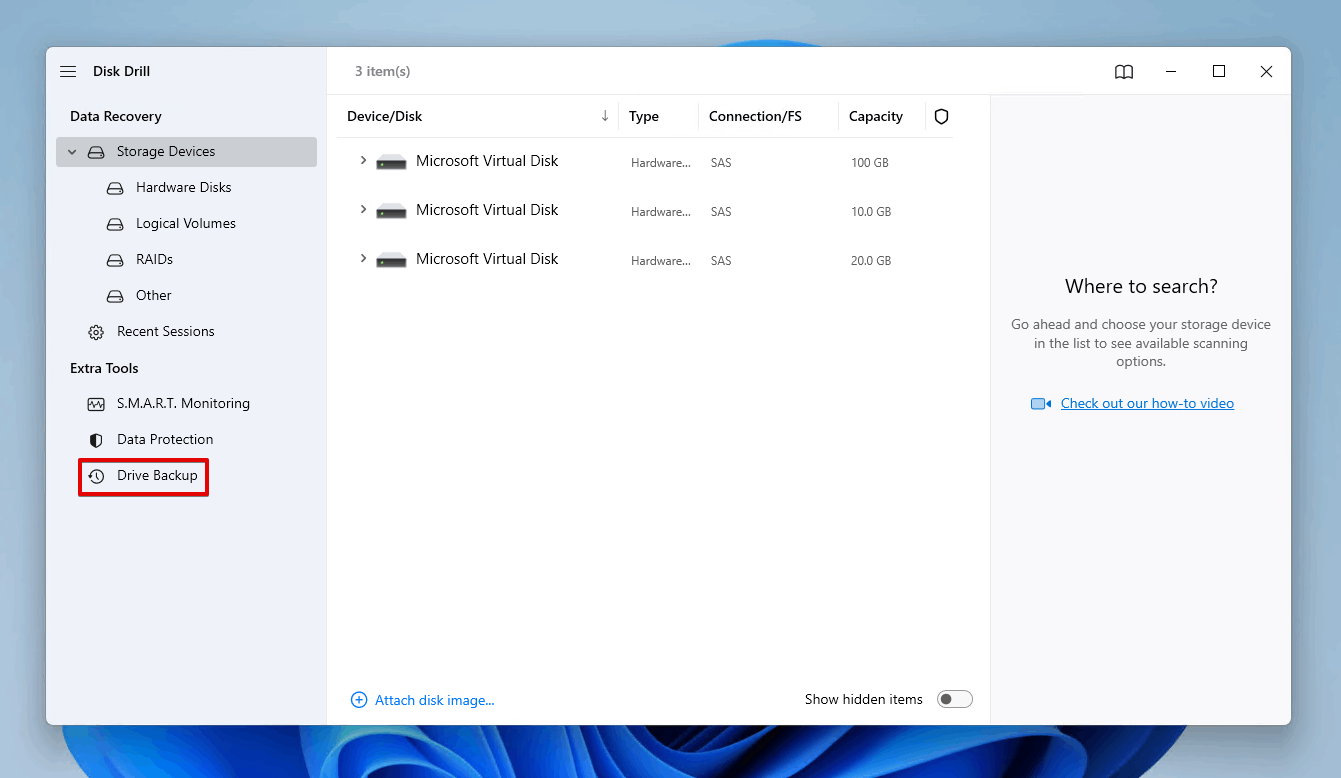
- Seleccione el disco con los valores preocupantes de Tasa de Error de Lectura Cruda y luego haga clic en Copia de seguridad de byte a byte.
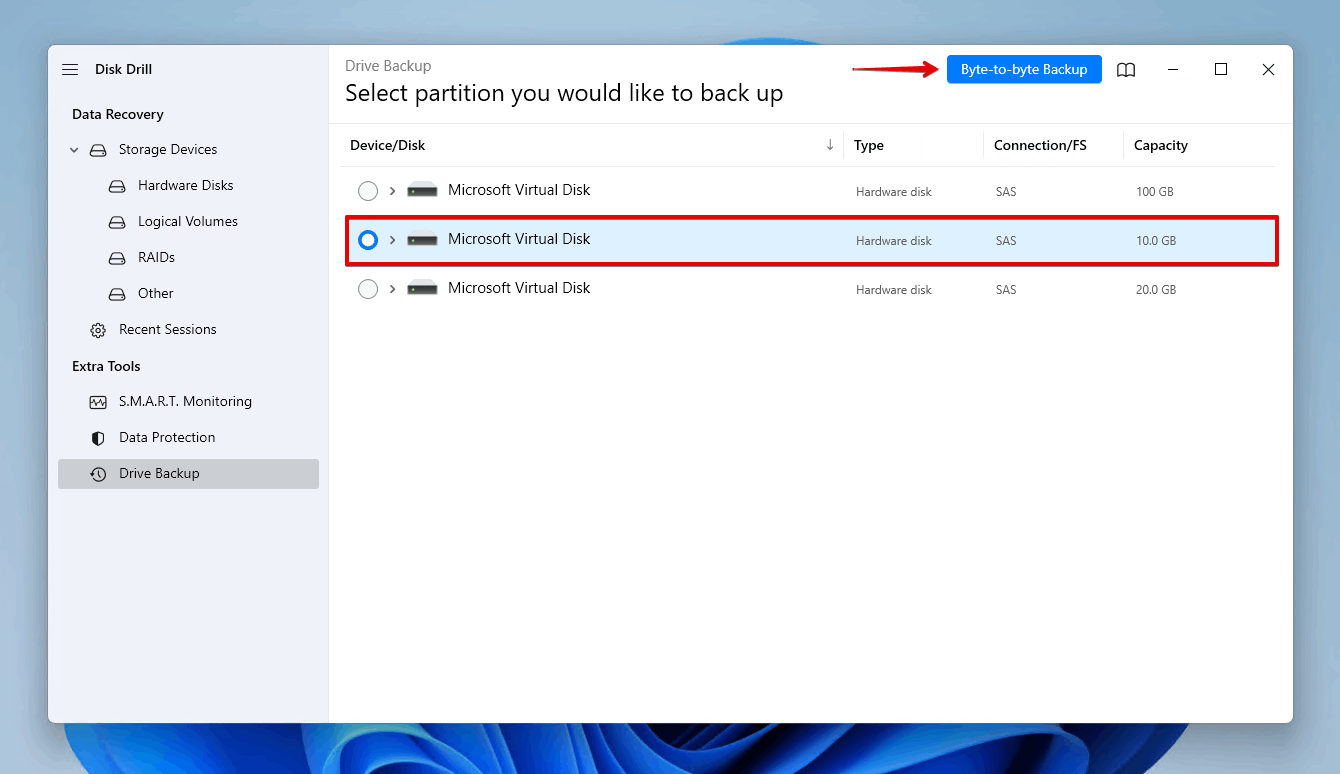
- Nombre la copia de seguridad y especifique dónde desea almacenarla. Haga clic en OK.
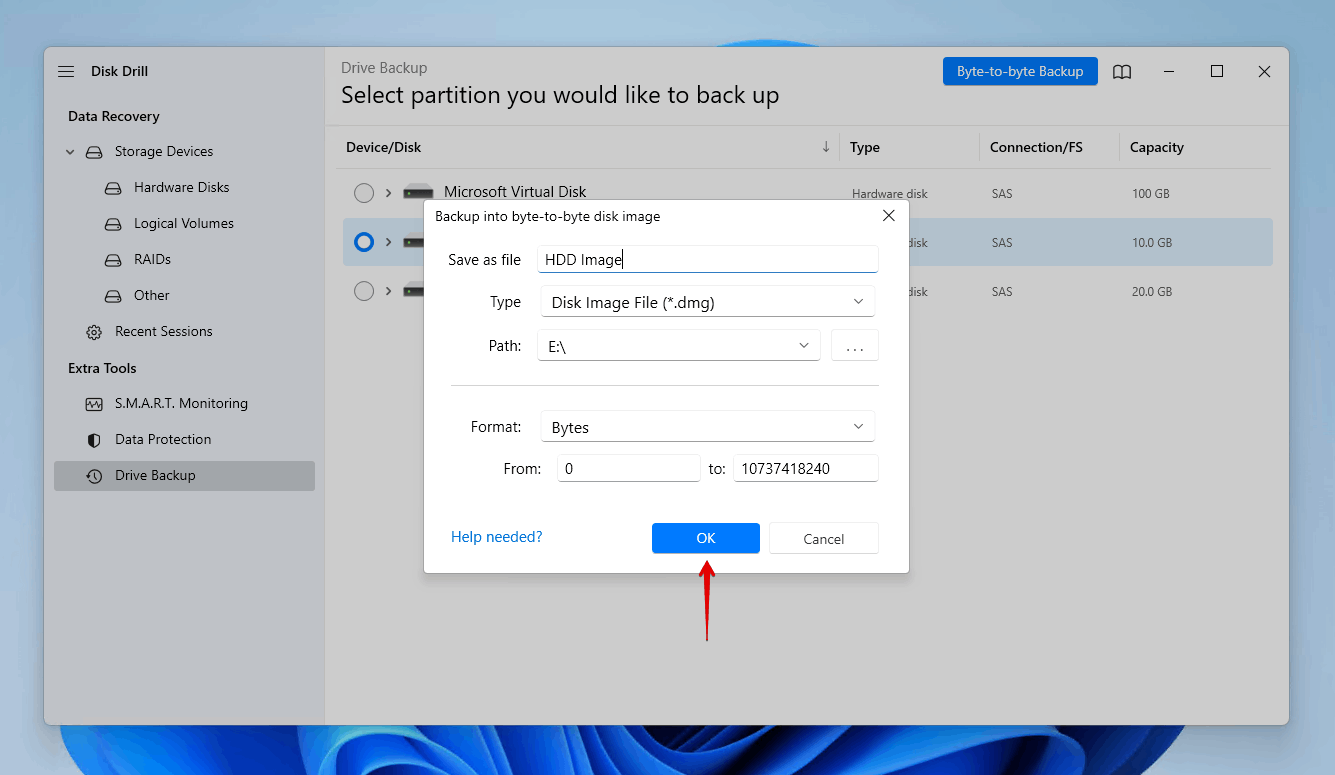
- Regrese a la sección Dispositivos de almacenamiento y adjunte la nueva imagen de disco que creó.
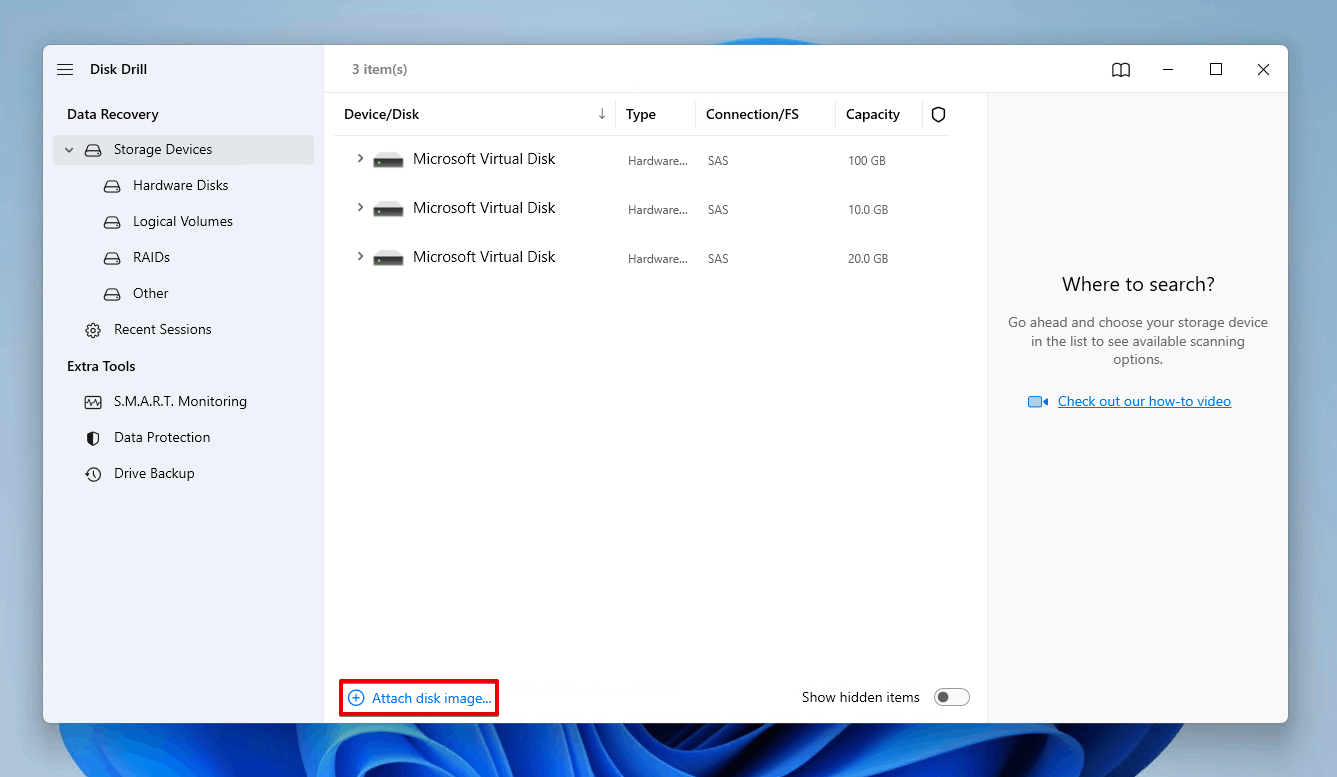
- Seleccione la imagen del disco y haga clic en Buscar datos perdidos.
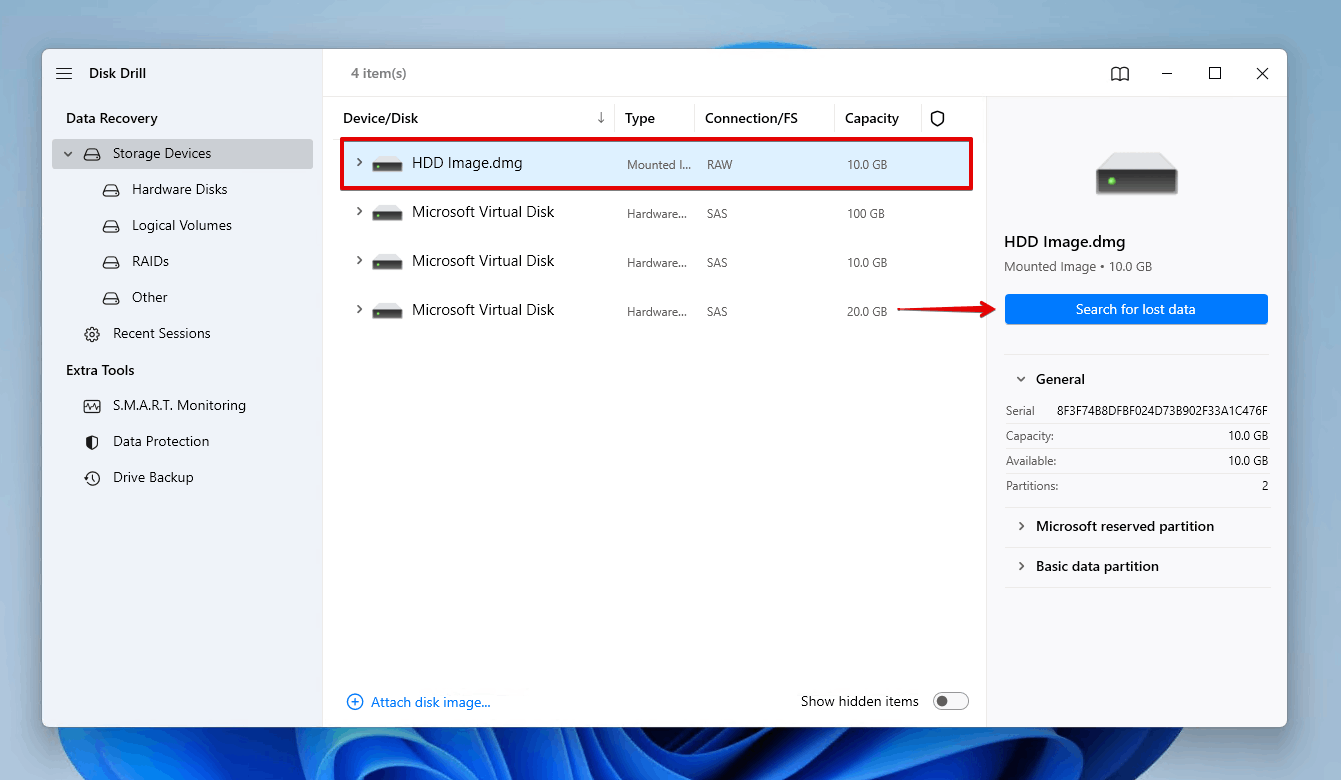
- Haga clic en Revisar los elementos encontrados una vez que el escaneo haya terminado, o en Recuperar todo si desea restaurar todo inmediatamente.
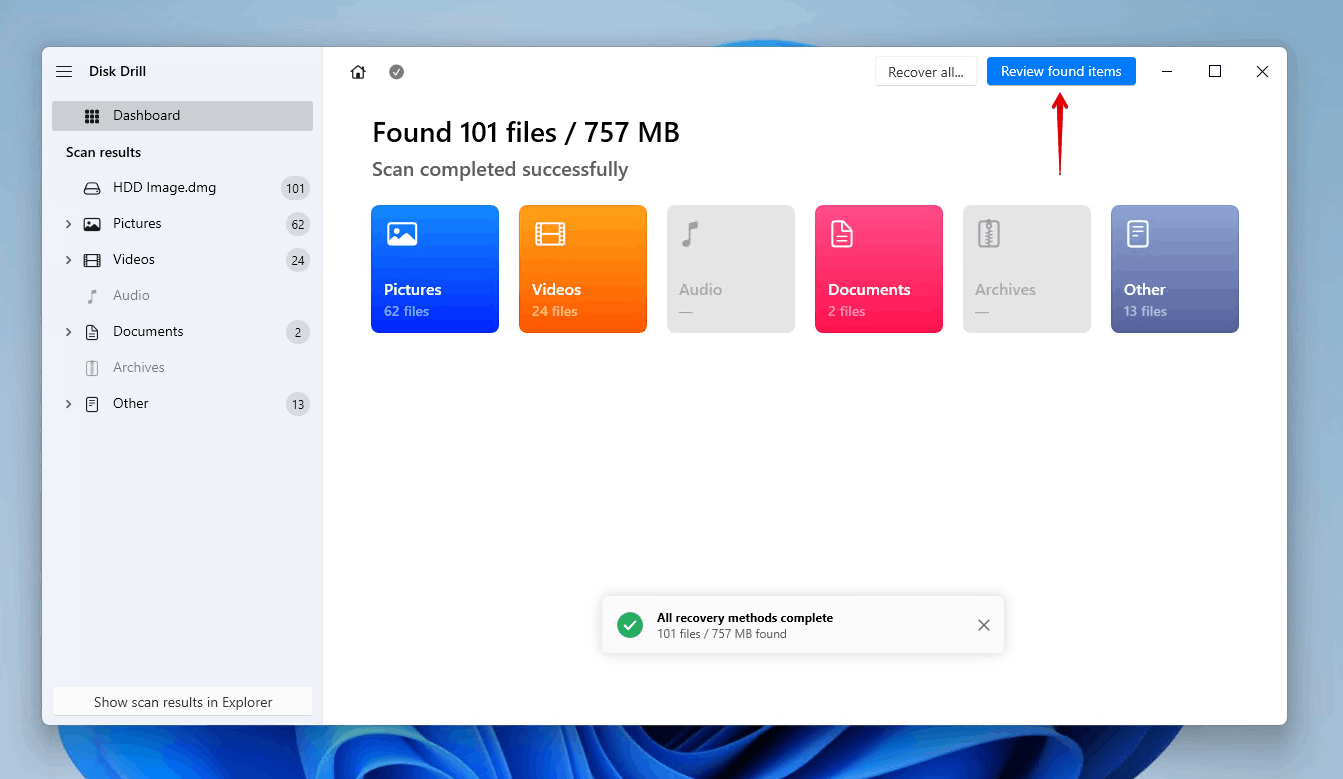
- Seleccione los datos que desea recuperar de la imagen del disco. Asegúrese de verificar la columna de probabilidades de recuperación y el panel de vista previa, ya que le dará una indicación de qué datos se pueden recuperar. Tenga en cuenta que algunos de sus datos pueden estar ubicados en el menú desplegable Eliminados o perdidos si se perdieron algunos archivos. Cuando esté listo, haga clic en Recuperar.
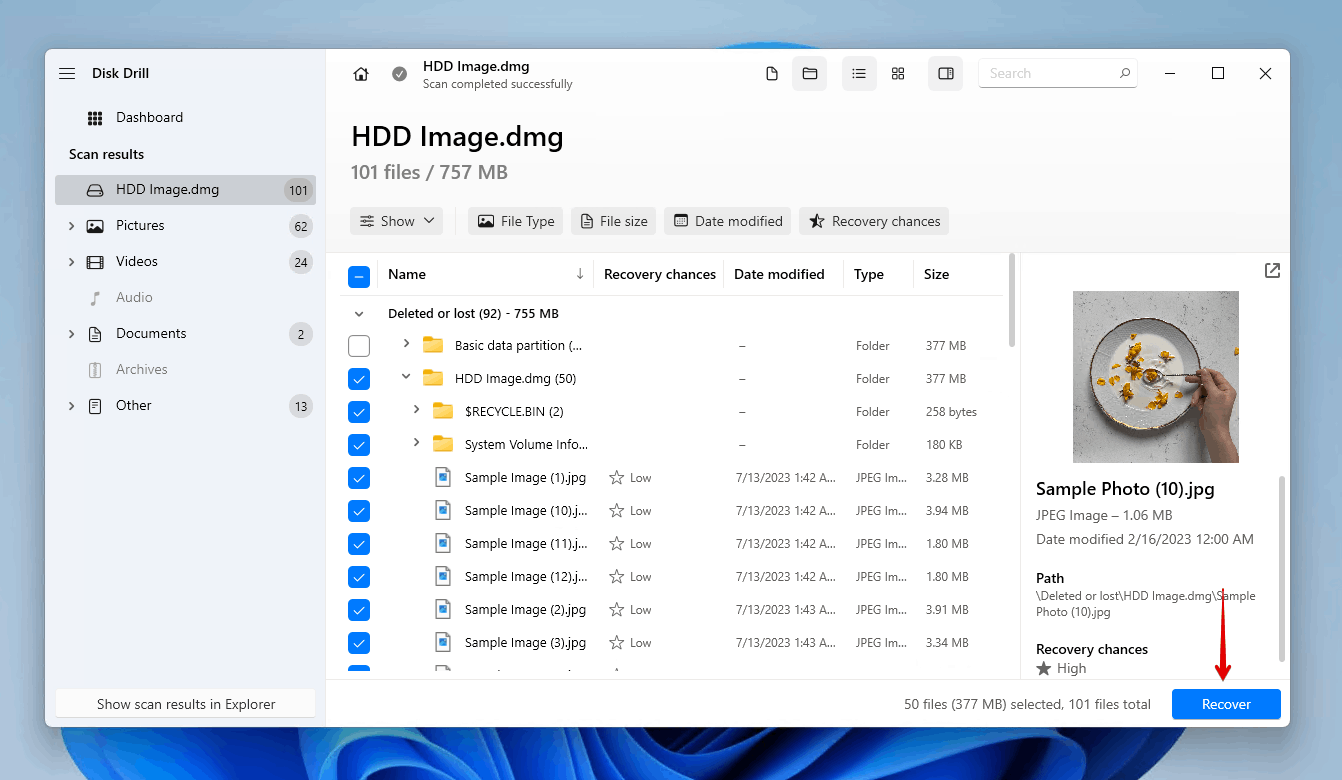
- Seleccione una ubicación en un dispositivo de almacenamiento separado y luego haga clic en Siguiente para completar la recuperación de datos.
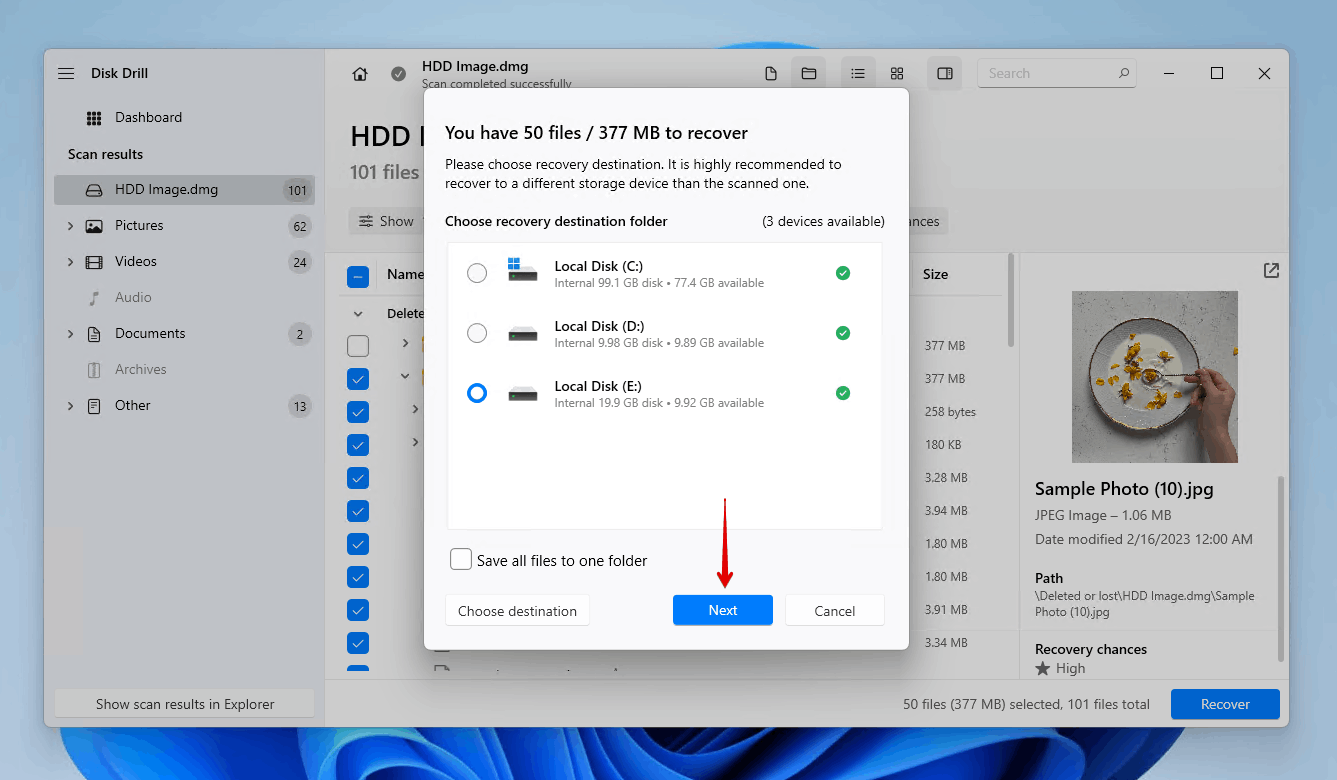
Disk Drill te permite recuperar hasta 500 MB de datos de forma gratuita. Cualquier cantidad superior requerirá una licencia Disk Drill PRO.
Conclusión
La tasa de error de lectura bruta se refiere a cuántas veces su unidad ha fallado al leer datos que están almacenados en el disco. Es difícil saber si los valores actuales que está viendo son preocupantes, ya que cada fabricante tiene su propia forma de cuantificarlo. Por lo tanto, debería averiguar cómo se miden y estar atento a cualquier otro valor S.M.A.R.T. que esté aumentando.
No hay una solución para la Tasa de Error de Lectura, pero hay pasos que puedes seguir si la Tasa de Error de Lectura alcanza un número preocupante. Primero deberías hacer una copia de seguridad byte a byte del disco para preservar los datos en él. Luego, recupera los datos que puedas de la imagen. Si no puedes hacer una imagen, deberías realizar la recuperación de datos directamente desde el disco, pero ten en cuenta que esto aumenta tus probabilidades de pérdida de datos.




